Notez cet article :
3.1/5 | 9 avis
Cet article vous a été utile ?
Oui
Non
Vous avez noté 0 étoile(s)
Procédure
Lorsqu'il s'agit de créer un site web, l'installation d'un système de gestion de contenu (CMS) est une étape essentielle. Avec l'auto-installer LWS, vous disposez d'un outil pratique et facile à utiliser pour installer rapidement et efficacement votre CMS préféré. Dans cet article, nous vous guiderons à travers les étapes nécessaires pour installer un CMS avec l'auto-installer LWS, vous permettant ainsi de démarrer votre site web en un rien de temps.
Avant de commencer, il est important de choisir le CMS qui convient le mieux à vos besoins. L'auto-installer LWS propose une sélection de CMS populaires, tels que WordPress, Joomla et Drupal. Chaque CMS a ses propres fonctionnalités et avantages, il est donc conseillé de comparer leurs caractéristiques pour trouver celui qui correspond le mieux à vos objectifs et à vos compétences.
15 CMS sont disponibles sur l'autoinstaller fourni et sont classés comme suit :
Site Vitrine :
Cours et formations :
Boutique en ligne :
Blog :
Page Parking/Maintenance :
Forum de discussion :
Galerie photos :
Wiki :
Chaque CMS a ses propres caractéristiques et avantages, il est donc important de choisir celui qui correspond le mieux à vos besoins spécifiques.
Avec l'auto-installeur disponible sur le LWS Panel, vous pouvez également installer les deux frameworks suivants :
1. Dans un premier temps, vous devez vous connecter à votre compte LWS et accéder à l'hébergement mutualisé pour lequel vous souhaitez installer un CMS.
2. Cliquez sur le bouton "Auto-installeur" se trouvant dans la rubrique "Logiciel"
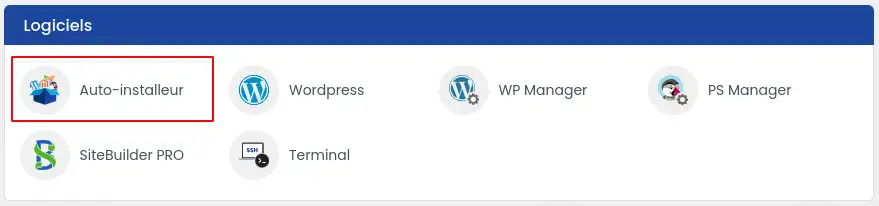
3. Sélectionnez ensuite le CMS que vous désirez installer.
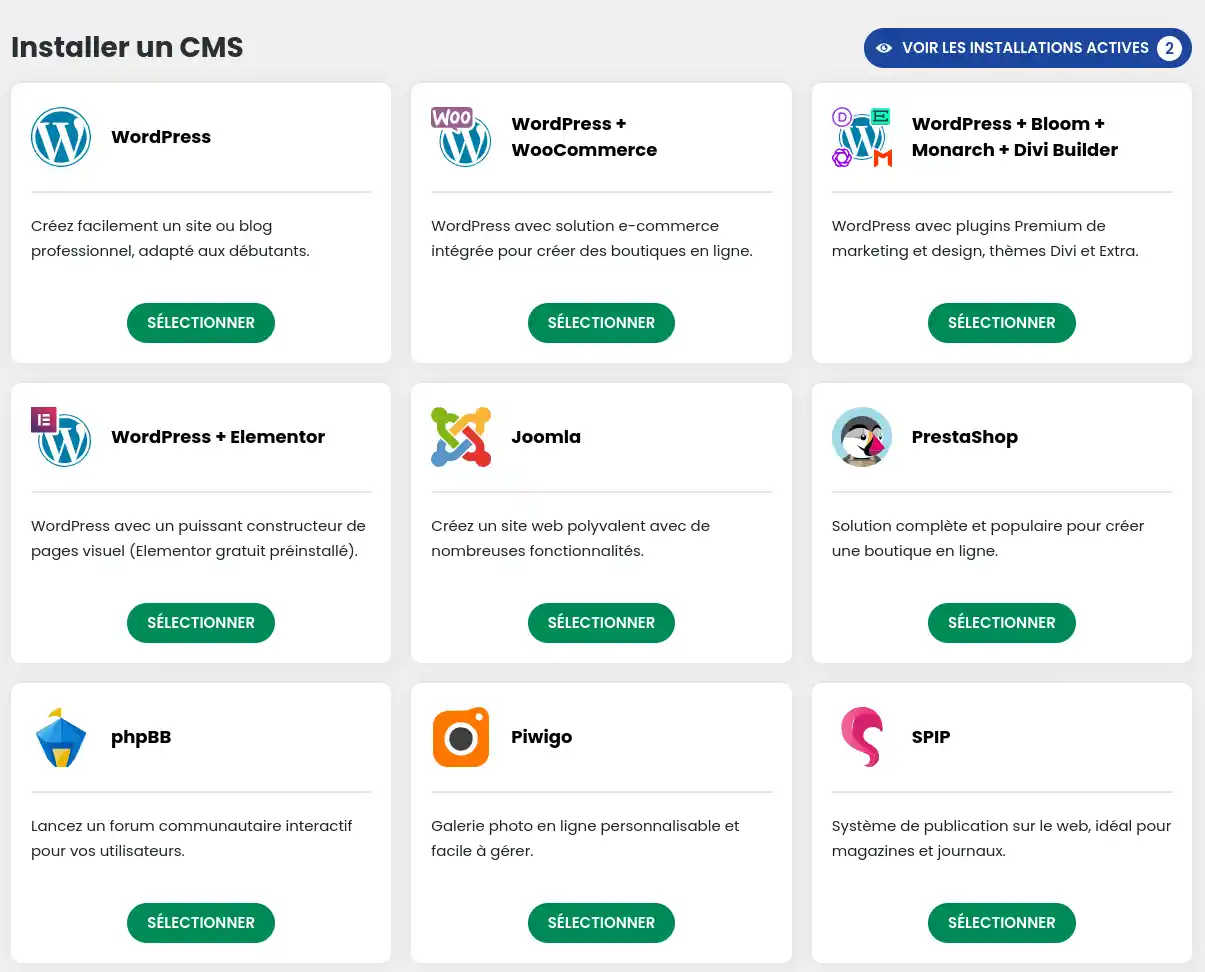
4. Indiquez l'adresse à laquelle sera accessible votre site Internet
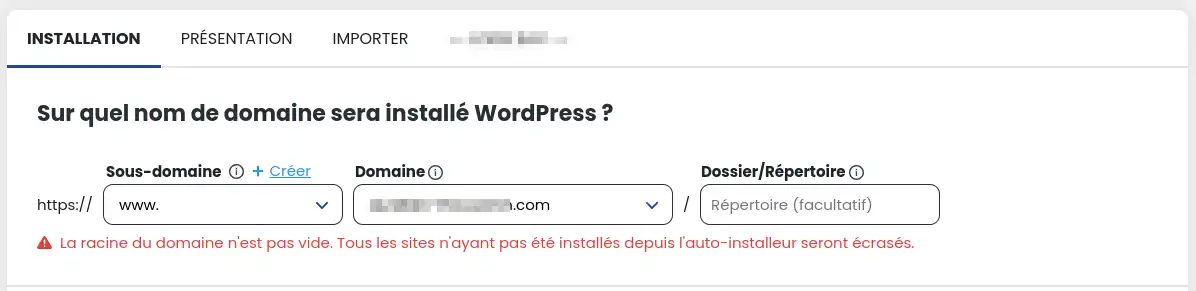
Depuis ce formulaire, vous pouvez sélectionner sur quel sous-domaine sera installé l'application (ex : https://boutique.mondomaine.com), depuis quel domaine elle sera disponible si vous utilisez la fonctionnalité multi-domaine. Vous pouvez également indiquer un répertoire spécifique si vous souhaitez installer plusieurs sites sur le même domaine (ex : https://mondomaine.com/boutique).
Suivant l'application choisie, vous pourrez configurer différents paramètres tel que le compte administrateur ou le nom du site. Pour le CMS WordPress, vous pourrez également choisir des plugins à préinstaller ou des thèmes.
5. Renseignez ensuite l'adresse email qui recevra les paramètres de connexion et cliquez sur le bouton "Installation".

6. L'installation s'effectue...

... et vous devez recevoir une confirmation une fois l'installation finalisée
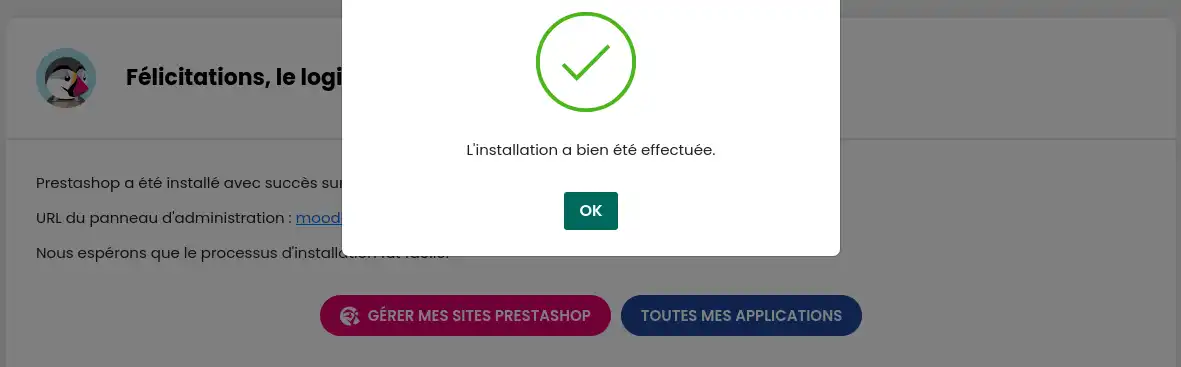
Vous savez maintenant comment :
Nous espérons que cet article vous a été utile pour démarrer votre projet web avec aisance et efficience. Votre présence en ligne est sur le point de prendre un nouvel essor grâce à l'auto-installer LWS et aux possibilités infinies qu'offrent les CMS. Un grand merci pour votre lecture! 💡🙏
N'hésitez pas à partager vos expériences, questions ou suggestions en laissant un commentaire ci-dessous. Nous sommes toujours ravis d'échanger avec notre communauté et d'apporter notre aide. Bonne création! 🚀✨
Notez cet article :
3.1/5 | 9 avis
Cet article vous a été utile ?
Oui
Non
1mn de lecture
Comment migrer un site WordPress local vers mon hébergement mutualisé LWS ?
4mn de lecture
Installer Laravel sur un hébergement mutualisé LWS en quelques étapes simples
1mn de lecture
Comment installer une boutique sur une formule Ecommerce ?
1mn de lecture
Comment installer WordPress avec l'auto-installer LWS ?
Bonjour,
Je vous remercie pour votre message.
Nous veillons à ce que l'auto-installeur soit régulièrement mis à jour afin de vous permettre d'installer simplement un CMS en quelques clics et sans rencontrer de problèmes. Cependant, malgré nos efforts, il est possible qu'un problème survienne.
Dans ce cas, je vous invite à contacter notre support technique afin qu'un agent technique prenne en charge le problème, vous apporte une solution et le remonte à notre équipe de développement pour corriger définitivement le problème rencontré. Lors de votre demande, je vous invite à transmettre au technicien le message d'erreur que vous rencontrez lors de l'installation.
Cordialement, L'équipe LWS
Bonjour,
Effectivement, la version de MediaWiki actuellement proposée sur notre installeur est la version 1.39. Notre équipe en charge de l'auto-installeur va prochainement mettre à jour cet outil pour proposer la dernière version stable, la version 1.42.
Toutefois, MediaWiki permet une mise à jour directe de la version 1.39 vers la version 1.42 qui devrait pouvoir vous permettre de bénéficier de la dernière version du CMS facilement sans passer par des versions intermédiaires.
https://www.mediawiki.org/wiki/Manual:Upgrading/fr
Cordialement, L'équipe LWS
Bonjour,
Je vous remercie pour votre message.
Pour publier votre site créé avec Dreamweaver sur votre hébergement LWS, je vous invite à contacter notre service technique. Un technicien pourra vous guider dans les étapes nécessaires pour transférer vos fichiers et mettre votre site en ligne.
N'hésitez pas à nous solliciter !
Cordialement
Bonjour,
Je vous remercie pour votre message.
Effectivement, Dolibarr n’est pas disponible dans notre auto-installeur. Si vous souhaitez le déployer, il sera nécessaire d’effectuer une installation manuelle. Vous pouvez pour cela télécharger le CMS depuis le site officiel de Dolibarr, puis l’envoyer sur votre hébergement via FTP et procéder à la configuration.
N’hésitez pas à revenir vers nous si vous avez besoin d’assistance dans les étapes techniques générales (base de données, accès FTP, etc.).
Cordialement, L'équipe LWS